- Saatat nähdä virheen Laitetta ei ole siirretty jos yrität päivittää ohjaimen vanhalle laitteelle, jossa sitä ei ole Windows 11:ssä.
- Jos laite on lopetettu tai sen valmistaja ei enää tue sitä päivityksen jälkeen, saatat kohdata saman ongelman.
- Kolmannen osapuolen ohjelmistojen käyttäminen ohjaimien päivittämiseen voi myös olla tärkeä osa, koska ne voivat aiheuttaa ristiriitoja Windows Updaten ja Microsoft Storen päivitysten kanssa.
- Voit korjata tämän ongelman tarkistamalla, onko sinulla asennettuna kolmannen osapuolen työkaluja, jotka voisivat yrittää päivittää ohjaimia ja poistaa ne.
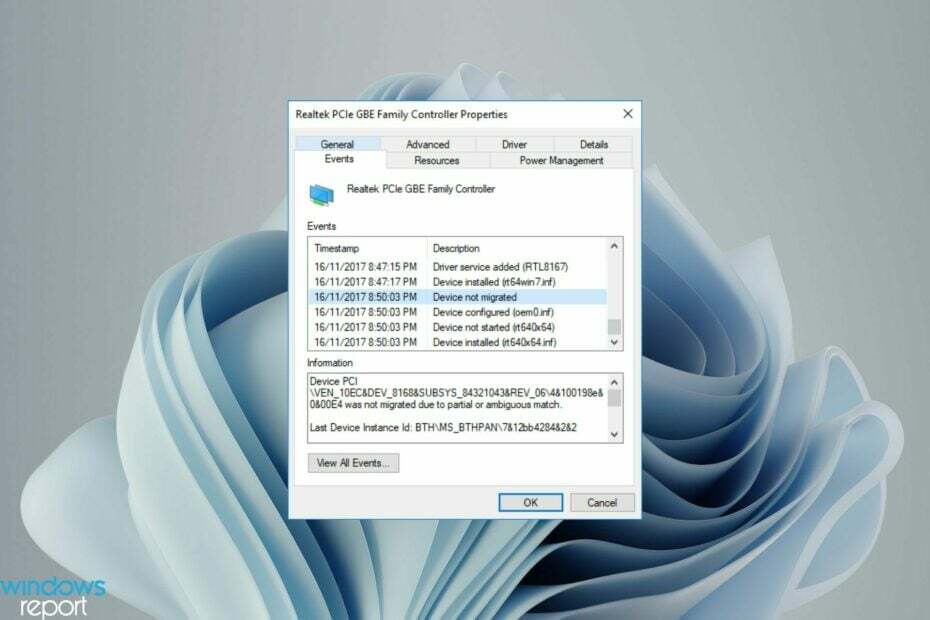
XASENNA NAPSAUTTAMALLA LATAA TIEDOSTOA
Tämä ohjelmisto korjaa yleiset tietokonevirheet, suojaa sinua tiedostojen katoamiselta, haittaohjelmilta ja laitteistohäiriöiltä ja optimoi tietokoneesi parhaan mahdollisen suorituskyvyn saavuttamiseksi. Korjaa PC-ongelmat ja poista virukset nyt kolmessa helpossa vaiheessa:
- Lataa Restoro PC Repair Tool joka tulee Patented Technologiesin mukana (patentti saatavilla tässä).
- Klikkaus Aloita skannaus löytääksesi Windows-ongelmia, jotka voivat aiheuttaa tietokoneongelmia.
- Klikkaus Korjaa kaikki korjataksesi tietokoneesi turvallisuuteen ja suorituskykyyn vaikuttavia ongelmia
- Restoron on ladannut 0 lukijat tässä kuussa.
Ilmeisesti kaikki laitesiirrot eivät suju ongelmitta. Siirtämättömät laiteasetukset on hyvin yleinen ongelma Windows 11:ssä, ja se voi ilmetä päivitettäessä Windows 7:stä ja 10:stä.
Ongelma voi ilmetä myös, jos olet jo asentanut käyttöjärjestelmän ja uusi päivitys asennetaan.
Kun päivität Windows 11:een, laitteesi on myös täytettävä Laitteistovaatimukset ja muita tärkeitä elementtejä, joita tarvitaan toimimaan oikein.
Jos haluat säilyttää henkilökohtaiset tietosi, tiedostosi, valokuvasi ja sovelluksesi aiemmasta Windows-asennuksesta, on tärkeää, että valitset vaihtoehdon Säilytä henkilökohtaiset tiedostot ja sovellukset kun päivität Windows 11:een ensimmäistä kertaa.
Kun päivität Windows 11:een, asennusohjelma tarkistaa tietokoneesi nähdäkseen, onko sovelluksia tai asetuksia, jotka eivät toimi kunnolla käyttöjärjestelmän kanssa.
Jos ongelmia ilmenee, asennusohjelma näyttää sinulle luettelon näistä sovelluksista ja asetuksista, jotta voit seurata niitä, kun päivitys on valmis.
Miksi laitteen asetusten siirtäminen Windows 11:een ei onnistunut?
On useita syitä, miksi laitteesi asetukset eivät onnistuneet siirtymään Windows 11:een.

Joitakin syitä ovat:
- Se voi johtua viallisesta tai vioittuneesta ohjaimesta – tämä tarkoittaa, että yksi tai useampi kuljettajasi on siirtynyt prosessit on keskeytetty tai estetty käynnistymästä, kun järjestelmä päivitti käyttöjärjestelmää tai mitä tahansa muuta järjestelmää ominaisuus. Jos näin on, jatka meidän Asiantuntijaopas vioittuneen ohjaimen poistamiseen.
- Ohjainten yhteensopimattomuusongelmat – Kun näin tapahtuu, se johtuu usein tietystä yhteensopivuusongelmasta jonkin ohjaimesi kanssa. Tällaisissa tapauksissa sinun on todennäköisesti asennettava päivitetty versio ohjaimesta.
- Vanhentuneet ohjaimet - Joskus vanhentuneet ohjaimet voivat myös olla vastuussa tästä ongelmasta. Tarkista mahdolliset uudet päivitykset ja yritä päivittää laiteohjain, jotta tietokoneesi tulee yhteensopivaksi Windows 11:n kanssa.
- Vialliset laitteet – Toinen yleinen syy tähän ongelmaan on tietokoneeseen liitetty viallinen laite. Sinun on irrotettava ne ja katsottava, auttaako se.
- Osittainen tai epäselvä vastaavuus – Laiteasetusten siirto saattaa epäonnistua myös, jos tapahtuu osittainen siirto tai uusi epäselvä vastaavuus, jota ei tunnisteta. Lisätietoja aiheesta kuinka korjata osittainen tai epäselvä vastaavuus, katso samaa oppaamme.
Mitä voin tehdä, jos laiteasetuksiani ei ole siirretty Windows 11:ssä?
1. Päivitä ajuri
- paina Windows + minä avaimet samanaikaisesti asetukset.

- Etsiä Laitehallinta ja napsauta Avata.

- Siirry valitsemaasi ohjaimeen, napsauta hiiren kakkospainikkeella ja valitse Päivitä ohjainohjelmisto.

- Käynnistä laite uudelleen.
Vaihtoehtoisesti voit myös käyttää DriverFix, kolmannen osapuolen ohjelmistotyökalut, jotka ovat ihanteellisia päivittämään asema turvallisesti ja nopeammin kuin manuaalisesti.
2. Poista ja asenna ohjaimet uudelleen
- paina Windows avain, etsi Laitehallintaja napsauta Avata.

- Siirry haluamasi ohjaimen kohdalle, napsauta hiiren kakkospainikkeella ja valitse Poista asennus.

- Windows asentaa ohjaimen automaattisesti uudelleen heti, kun käynnistät tietokoneen uudelleen.
3. Palaa edellisiin ohjaimiin
- paina Windows + minä näppäimiä samanaikaisesti ja valitse Settings.

- Navigoida johonkin Järjestelmä ja valitse Noin oikeassa ruudussa.

- Valitse seuraavaksi Laitehallinta.

- Laajenna laiteajurit, napsauta hiiren kakkospainikkeella ja valitse Ominaisuudet.

- Navigoi kohtaan Kuljettajat välilehti, valitse Palauta ohjainja paina sitten OK.

- Valitse peruutuksen syy ja paina sitten Joo.

- Käynnistä tietokoneesi uudelleen, jotta muutokset tulevat voimaan.

4. Päivitä Windows
- paina Windows avain ja haku Tarkista päivitykset.

- Osuma Tarkista päivitykset.

- Jos sinulla on odottavia päivityksiä, jatka kohtaan Lataa ja asenna ja käynnistä sitten järjestelmä uudelleen.

- Korjaus: Laitetta ei siirretty osittaisen tai epäselvän vastaavuuden vuoksi
- Windows 11:n asennus epäonnistui? Näin voit korjata tämän
- Käytä StartAllBackia Windows 11:ssä palataksesi Windows 10 -käyttöliittymään
- Poistaako Windows 11:een päivittäminen tiedostoni ja ohjelmani?
Voinko palata Windows 10:een, jos laiteasetusten siirto epäonnistuu?
Jos mikään näistä vaihtoehdoista ei toimi, voit aina palauta takaisin Windows 10:een. Jos laitteen asetukset ovat niin tärkeitä kuin Windows 11, Windows 10:n puhdas asennus saattaa olla sen arvoista.

Muista varmuuskopioida kaikki tiedostosi, jotta et menetä tietoja, kun palaat takaisin. Voit vapaasti tutustu parhaimpiin ratkaisuihimme PC-tietokoneesi parhaista varmuuskopiointiohjelmistoista.
Jos kohtasit tämän ongelman, toivomme, että jokin suosittelemistamme ratkaisuista auttoi sinua ja nyt olet valmis.
Haluaisimme kuulla sinusta, jos sinulla on ehdotuksia, kommentteja tai kysymyksiä. Jaa ajatuksesi alla olevassa kommenttiosiossa.


